Как запретить Safari запускать приложения на iPhone и iPad
Гайд в разделе iPhone "Как запретить Safari запускать приложения на iPhone и iPad" содержит информацию, советы и подсказки, которые помогут изучить самые важные моменты и тонкости вопроса….
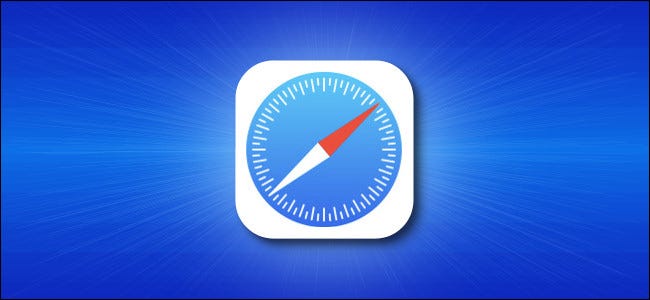
Safari для iPhone и iPad автоматически открывает множество веб-ссылок в приложениях. Например, если вы нажмете ссылку LinkedIn, Reddit или YouTube на веб-странице, вы попадете в соответствующее приложение. Вот как оставаться в Safari.
Вариант 1. Удаление приложения
Вот почему Safari делает это: разработчики приложений могут зарегистрировать свои приложения с помощью URL-адресов. Например, если вы установите приложение LinkedIn, оно зарегистрируется по адресам linkedin.com. Всякий раз, когда вы нажимаете на linkedin.com в Safari с установленным LinkedIn, Safari перенесет вас в приложение LinkedIn. Apple не предлагает способа отключить это для отдельных приложений.
Если вам действительно не нравится использовать приложение службы и вы предпочитаете ее веб-сайт, вы можете удалить приложение со своего iPhone или iPad. Safari не откроет приложение, если оно не установлено.
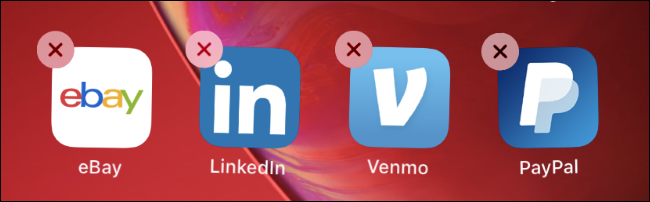
Вариант 2: долгое нажатие на ссылку
Чтобы не открывать приложение при открытии отдельной ссылки, вы можете долго нажимать на нее в Safari. Появится предварительный просмотр веб-страницы. Нажмите «Открыть», чтобы открыть ссылку в Safari на текущей вкладке, или «Открыть в новой вкладке», чтобы открыть ссылку в Safari на фоновой вкладке.
Это позволит обойти открытие ссылки в связанном приложении, но вам придется каждый раз использовать контекстное меню. Если вы обнаружите, что делаете это все время, удаление приложения службы может сэкономить вам время.
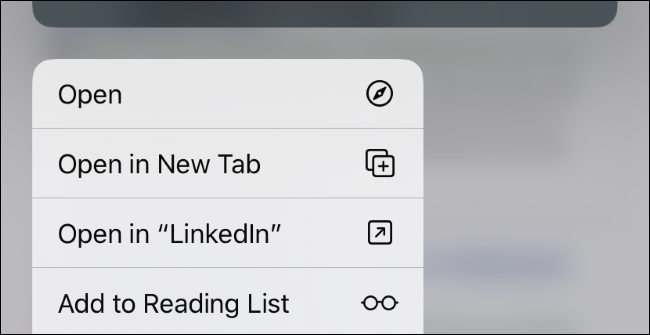
Вариант 3. Использование Safari в режиме приватного просмотра
В режиме приватного просмотра поведение Safari меняется для защиты вашей конфиденциальности. Safari никогда не откроет ссылку для приватного просмотра в соответствующем приложении, прежде чем спросит вас. Это помогает защитить вашу конфиденциальность – в конце концов, вы можете войти в приложение, и оно может раскрыть личную информацию.
В режиме приватного просмотра вы получите сообщение «Открыть в [приложении]?»После нажатия ссылки, если эта ссылка обычно открывается в приложении. Нажмите «Отмена», и Safari откроет ссылку на обычной вкладке приватного просмотра.
Однако после включения режима приватного просмотра есть еще один дополнительный шаг – вам нужно нажать «Отмена», а не просто сразу открывать ссылка.
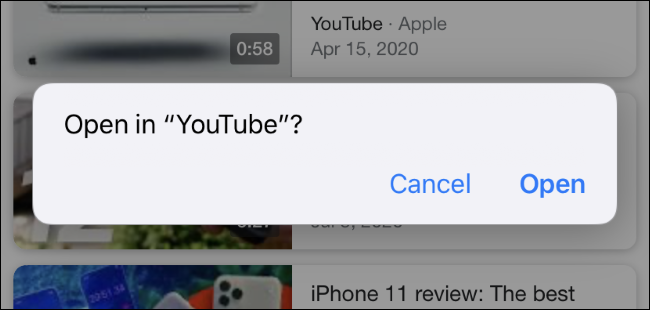
Вариант 4. Блокировка Safari с помощью управляемого доступа
Режим управляемого доступа – это функция на вашем iPhone или iPad, которая позволяет вам «привязать» iPhone к определенному приложение. Например, вы можете включить это, если хотите, чтобы ребенок использовал определенное приложение на вашем устройстве (например, игру или видеоплеер), не обращаясь ни к чему другому (например, к вашей электронной почте или онлайн-банку).
Эта функция может запретить Safari открывать приложения: если включен управляемый доступ, вы не сможете выйти из Safari, пока не отключите режим управляемого доступа. Safari даже не будет пытаться открывать ссылки в других приложениях.
Чтобы настроить режим управляемого доступа, перейдите в Настройки & gt, Специальные возможности & gt, Гид-доступ.(Вы также можете использовать поле поиска для поиска страницы управляемого доступа в настройках.) Активируйте здесь «Управляемый доступ».
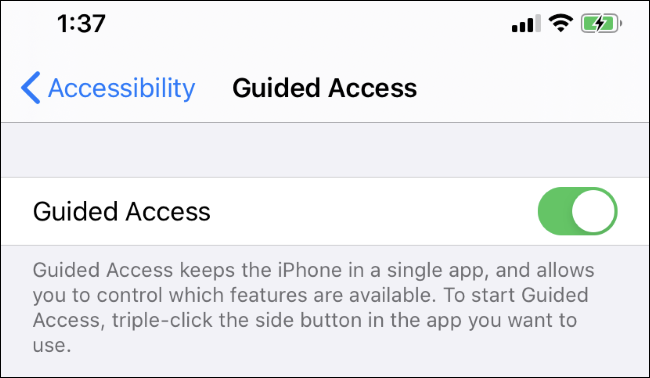
Затем переключитесь в Safari и трижды щелкните боковую кнопку, как описано на экране настроек управляемого доступа. Нажмите «Пуск», чтобы включить режим управляемого доступа. Вам будет предложено ввести PIN-код при первом использовании. Этот PIN-код понадобится вам, чтобы выйти из режима управляемого доступа.
Теперь вы можете просматривать веб-страницы, и Safari не будет предлагать открывать какие-либо приложения. Чтобы выйти из Safari, вам нужно будет выйти из режима управляемого доступа, еще раз трижды щелкнув боковую кнопку и введя свой PIN-код. Вы можете нажать «Настройки пароля» на экране настроек, где вы включили управляемый доступ, чтобы включить другие методы аутентификации, такие как Touch ID и Face ID.
Ни один из этих методов не идеален. Вам придется либо удалить связанное приложение, либо дополнительно коснуться его, чтобы не открывать ссылки на него в Safari.
В идеале Apple должна предложить экран настроек, который позволит вам контролировать, какие приложения могут принимать ссылки, так же как вы можете управлять другими функциями приложения, такими как доступ к местоположению и разрешения на уведомления.
